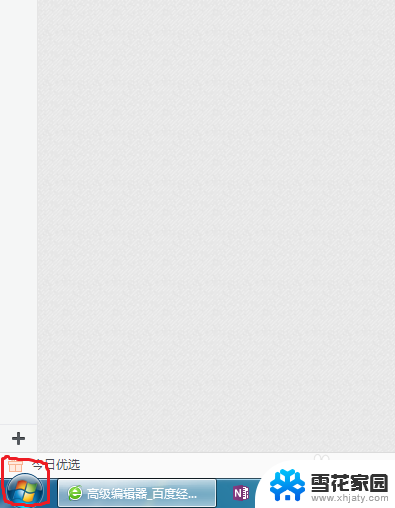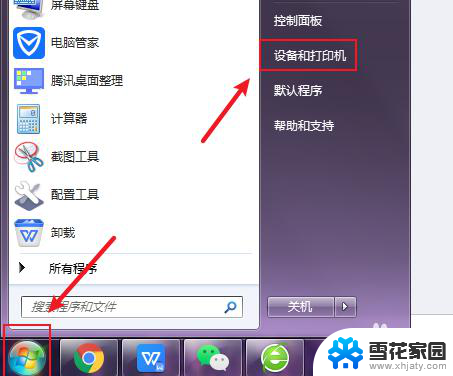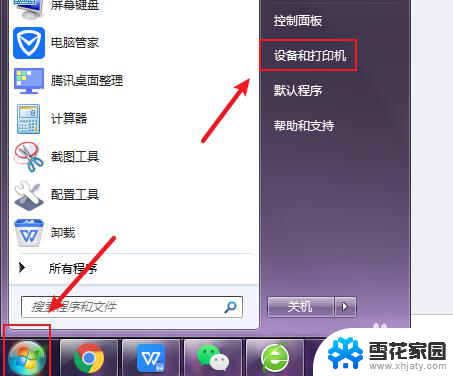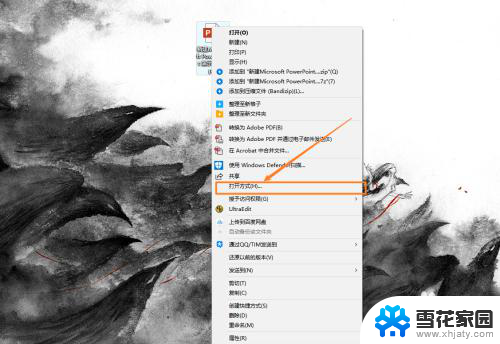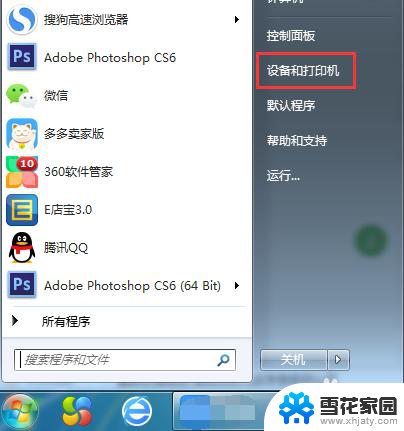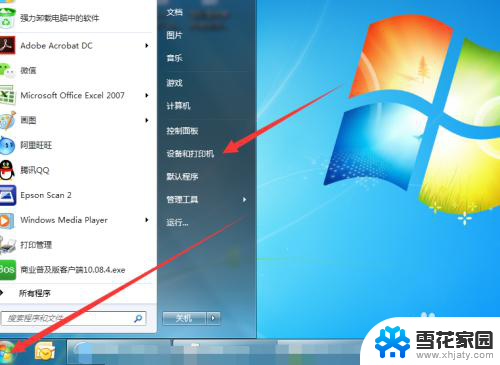电脑打印机怎样设置默认打印机 电脑如何将某打印机设置为默认打印机
在日常工作中,打印机是我们不可或缺的办公设备之一,但是很多人在使用电脑打印文件时都会遇到一个问题,那就是如何设置默认打印机。设置默认打印机可以让我们在打印文件时省去选择打印机的步骤,提高工作效率。接下来就让我们一起来了解一下电脑如何将某打印机设置为默认打印机的方法吧。
具体步骤:
1.打开电脑,登陆电脑桌面,我们在电脑桌面的左下角看到一个“开始”图标,我们点击此图标。
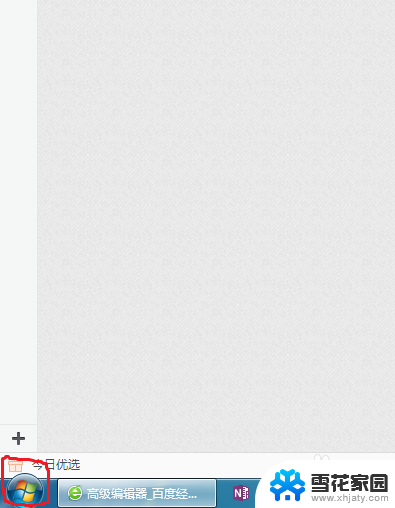
2.点击开始图标后,左下角会出现一个菜单功能选项。我们看到一个“设备和打印机”的选项,点击此功能选项。
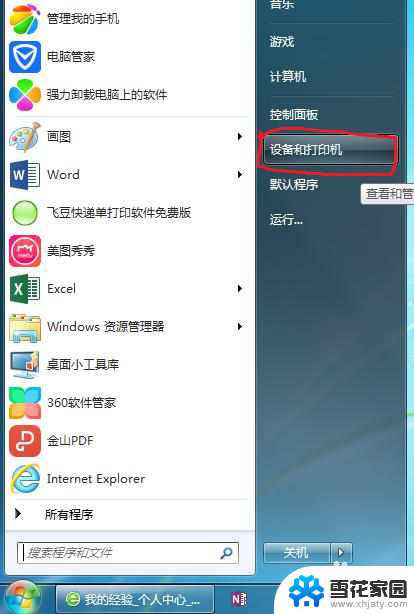
3.点击设备和打印机功能选项后,就会弹出一个打印和设备窗口,我们可以看到电脑所连接的全部设备和打印机。

4.找到我们要设置默认打印的打印机,鼠标放在该打印机图标上。鼠标点击右键,比如小编要默认第二台打印机为默认打印。
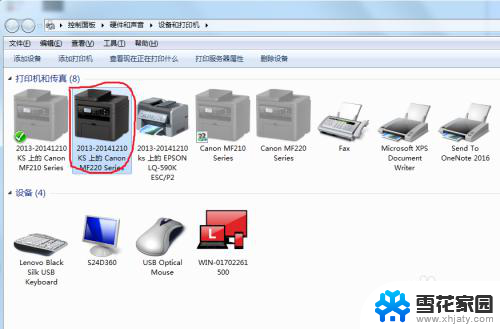
5.这时会弹出一个功能菜单,我们点击“设置为默认打印机”功能,如下图所示。
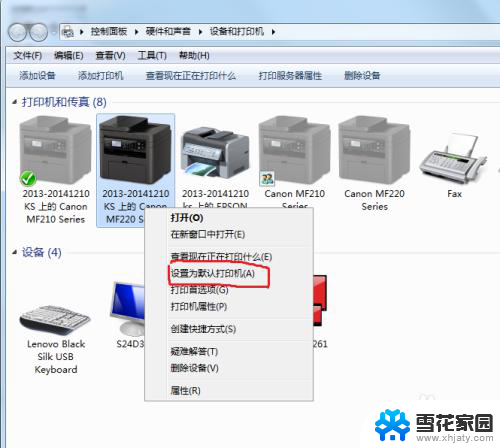
6.设置完成后,我们看到此打印机图片上显示有一个打钩的标志。说明此台打印机已经设置为默认打印,每次打印时,首先选择这台打印机。
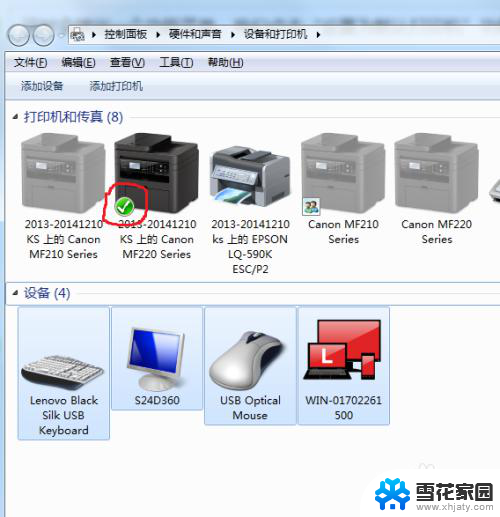
以上是关于如何设置默认打印机的全部内容,如果你遇到这个问题,可以尝试按照以上方法解决,希望对大家有所帮助。